adobe reader xi 是一款广受欢迎的 pdf 阅读工具,为了提升使用体验,许多用户希望将其界面语言调整为中文。以下是详细的设置方法,帮助你轻松完成语言切换。
第一步,启动 adobe reader xi 程序,进入主界面后,点击顶部菜单栏中的“编辑”选项。
第二步,在展开的下拉菜单中,选择“首选项”并点击进入设置页面。
第三步,在左侧的选项列表中,找到“语言”这一项并点击,系统将显示对应的语言配置区域。
第四步,在右侧的“文档语言选项”部分,查看当前设定的语言。若当前非中文,需进行修改。
第五步,点击“添加”按钮,从出现的语言列表中选择“中文(简体)”或“中文(繁体)”,根据个人习惯选定后,点击“确定”保存选择。
第六步,返回语言设置界面,在“默认语言”的下拉菜单中,选择刚才添加的中文语言,确保新文档能以中文正确显示。
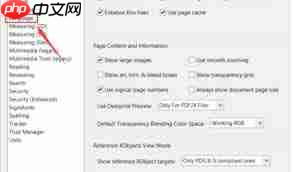
此外,若在打开某些 pdf 文件时出现文字乱码现象,建议检查语言设置是否准确,必要时重新配置以解决显示问题。
完成以上步骤后,关闭“首选项”窗口。此时,adobe reader xi 已成功切换为中文界面。今后在使用过程中,无论是菜单项、工具提示还是内容展示,都将以中文呈现,极大提升了操作的便捷性与阅读效率。通过这一简单设置,用户可以更加顺畅地使用各项功能,充分体验中文环境下的 pdf 阅读与批注操作。
以上就是Adobe Reader XI如何设置中文的详细内容,更多请关注php中文网其它相关文章!

解决渣网、解决锁区、快速下载数据、时刻追新游,现在下载,即刻拥有流畅网络。




Copyright 2014-2025 https://www.php.cn/ All Rights Reserved | php.cn | 湘ICP备2023035733号